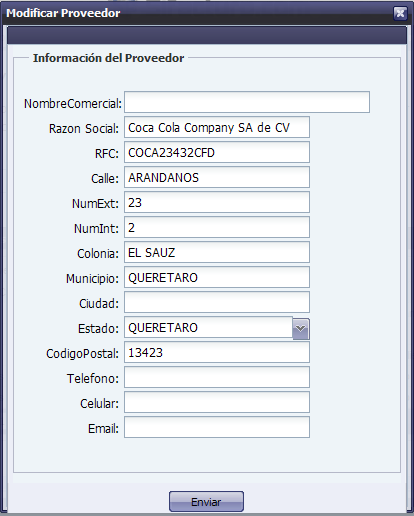Diferencia entre revisiones de «Proveedores»
(→Pago Proveedores) |
(→Pago Proveedores) |
||
| Línea 68: | Línea 68: | ||
[[Image:actualizar-proveedor.png|center|frame|link=|Fig. 5.3.6 Modificar Proveedor]] | [[Image:actualizar-proveedor.png|center|frame|link=|Fig. 5.3.6 Modificar Proveedor]] | ||
| − | |||
| − | |||
| − | |||
| − | |||
| − | |||
| − | |||
| − | |||
| − | |||
| − | |||
| − | |||
| − | |||
| − | |||
| − | |||
| − | |||
| − | |||
| − | |||
| − | |||
| − | |||
| − | |||
| − | |||
| − | |||
| − | |||
| − | |||
| − | |||
| − | |||
| − | |||
| − | |||
| − | |||
| − | |||
| − | |||
| − | |||
| − | |||
| − | |||
| − | |||
| − | |||
| − | |||
| − | |||
| − | |||
| − | |||
| − | |||
| − | |||
| − | |||
[[#top|Menú]] | [[#top|Menú]] | ||
Revisión de 10:32 18 sep 2013
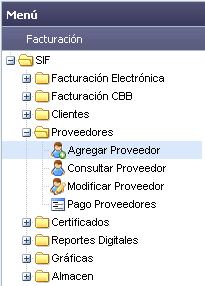
En éste módulo usted podrá Agregar Proveedor, después de agregar un nuevo registro de un proveedor tendrá la opción de Consultar proveedor, verificar sus datos y consultar los proveedores que tiene regsitrados. Si en algún momento desea cambiar los datos de un proveedor, solo diríjase a la sección de Modificar Proveedory por último la sección Pago Proveedores le mostrará un informe de lo que lleva pagado y queda a deber con sus proveedor. El módulo Proveedores es el número cinco en el menú principal de SIF, para que usted pueda tener acceso haga clic sobre el botón ![]() y se desplegarán todas las secciones mencionadas anteriormente.
y se desplegarán todas las secciones mencionadas anteriormente.
Menú
Contenido
Agregar Proveedor
Acceso: Clic en Proveedor -> Clic en Agregar Proveedor
En este formulario (Fig. 5.1.1) lo llenara con los datos correspondientes para ingresar un nuevo proveedor.
Llene todos lo espacios que el formulario le indica.
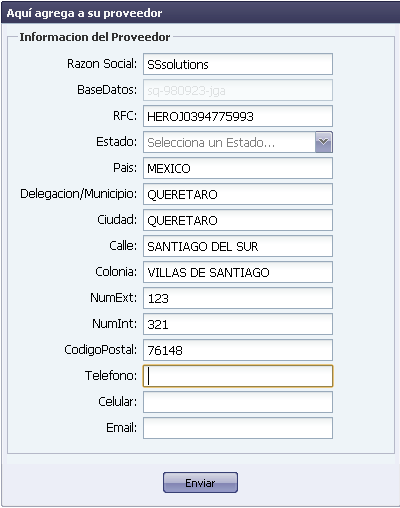
Después de llenar el formulario con los datos del proveedor debe hacer clic en el botón ![]() enseguida le mandara una notificación haciéndole saber que su registro fue exitoso (Fig. 5.1.2).
enseguida le mandara una notificación haciéndole saber que su registro fue exitoso (Fig. 5.1.2).
Y para regresar a el menú principal y para que usted pueda seguir trabajando , solo basta hacer un clic en el botón ![]()

Consultar Proveedor
Acceso: Clic en Proveedor -> Clic en Consultar Proveedor
Consultar proveedor consiste básicamente de buscar y verificar a un proveedor registrado en el sistema, esto lo puede hacer por alguna de las dos formas de búsqueda, la primera forma de consulta de proveedor, es tecleando el nombre completo o razón social del proveedor y después haga un clic en el botón buscar de inmediato le muestra un resultado en la tabla de consulta, dándole por nombre al proveedor que tecleo antes.La segunda forma es tecleando todo el RFC del proveedor a consultar y el procedimiento es el mismo para consultar por nombre, inmediatamente usted notara un resultado en la tabla de consulta, mostrando registros por búsqueda del RFC.
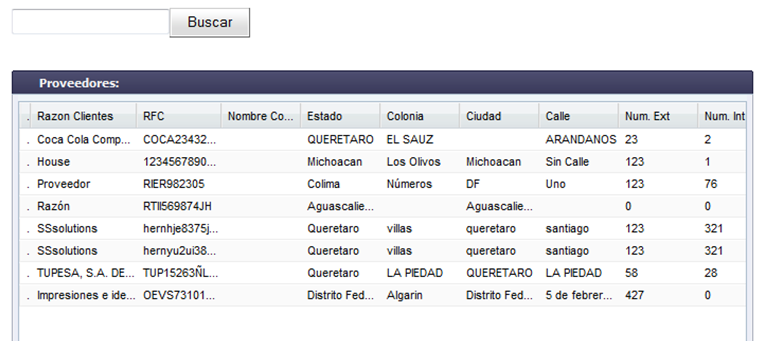
Consulta por nombre
Esta forma de consulta por nombre o razón social al proveedor (Fig. 5.2.2).
Se recomienda que al momento que usted busque al proveedor lo haga tecleando el nombre o razón social completo tal y como lo dio de alta en el momento de registrar los datos en la sección agregar proveedor, como se muestra en la Fig. 5.2.2 un pequeño ejemplo Coca Cola Company SA de CV, si se ingreso al proveedor la razón social se escribió con las características que se muestran.
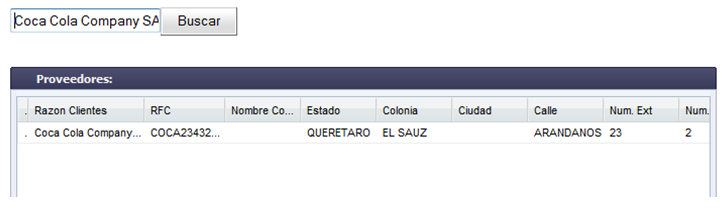
Es importante recalcar que el sistema no distingue entre mayúsculas y minúsculas (Fig. 5.2.3), tomando como ejemplo el nombre o razón social de proveedor Coca Cola Company SA de CV con diferencia que esta vez se tecleo en minúsculas y la consulta se realiza con normalidad mostrando el resultado en la tabla.
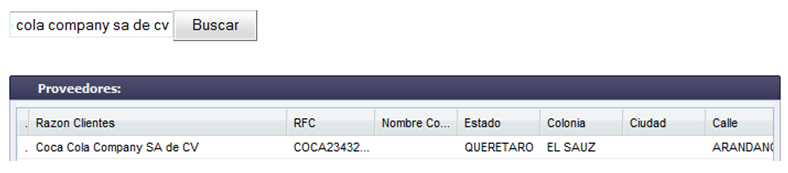
Consulta por RFC
Consultar a un proveedor es la segunda forma de búsqueda que el sistema SIF trabaja, básicamente consiste en teclear el RFC completo del proveedor, que con anterioridad fue dado de alta en los registros de Agregar Proveedor, esto le sirve a usted para tener una consulta mas especifica a la hora de buscar a su proveedor.
La imagen (Fig. 5.2.4) da un ejemplo al momento de buscar un proveedor por su RFC, el resultado es la consulta de los datos de Coca Cola Company SA de CV por RFC.
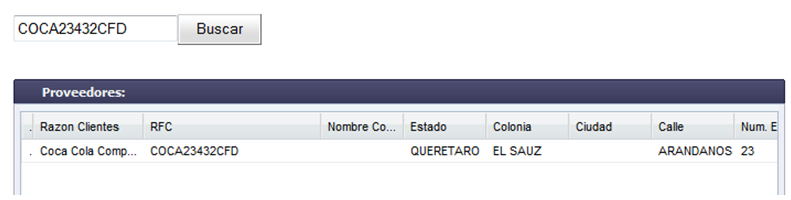
De igual forma que en la búsqueda de proveedor por nombre, en la búsqueda por RFC si se teclea el RFC en minúsculas el resultado de la consulta sera el mismo, ya que el sistema no encuentra diferencia entre minúsculas y mayúsculas. La (Fig. 5.2.5) muestra la consulta con minúsculas por RFC de Coca Cola Company SA de CV.
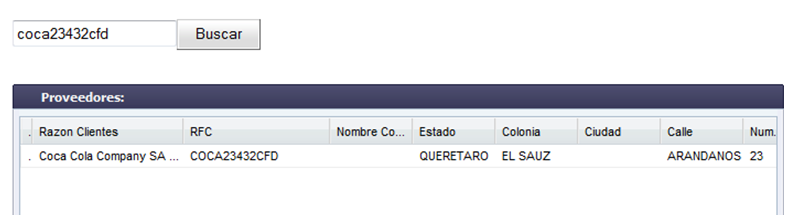
Otras formas de consulta
Modificar Proveedor
Acceso: Clic en Proveedor -> Clic en Modificar Proveedor
Este apartado le permitirá modificar los datos de un proveedor que haya sido dado de alta en el sistema anteriormente. En la parte superior se encuentra un recuadro donde puede escribir el nombre o el RFC del proveedor (Fig. 5.3.5) para que le sea más fácil encontrar el registro que usted desea actualizar o cambiar (Consulta de Proveedores).
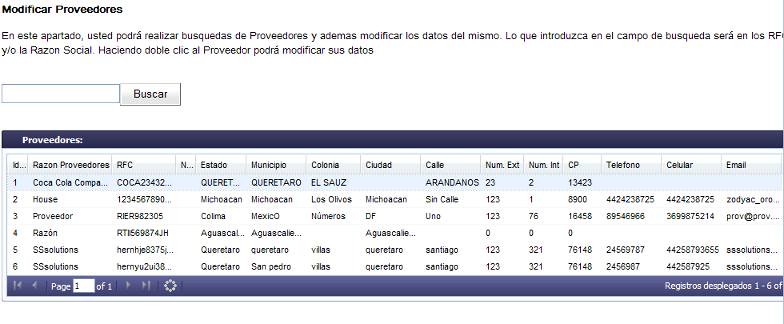
Ya que ha identificado el registro que desea modificar haga clic sobre éste y a continuación el sitema le mostrará una ventana donde podrá actualizar la información (Fig 5.3.6). Después de haber actualizado la información haga clic sobre el botón ![]() para guardar los cambios.
para guardar los cambios.